Программа Club Client для компьютерного клуба
Программа Club Client является клиентской частью системы управления компьютерным клубом Locker. Она устанавливается на каждый компьютер компьютерного клуба в качестве «оболочки» для запуска из нее любых программ (игр).
Удаленное управление доступом к компьютеру производится при помощи программы Locker. Из нее можно задавать временные интервалы доступа к компьютеру (сеансы). Программа Club Client ведет подробный протокол работы, из которого можно узнать какие, когда и кем запускались программы и многое другое.

Основные функции программы Club Client
- Красивый, удобный, настраиваемый интерфейс пользователя для запуска программ (игр), а также для предварительного просмотра информации о них.
- Все программы делятся на несколько групп. Например: «Гонки», «Авиа-симуляторы», «Шутеры», «Экшены» и т.п.
- Некоторые программы можно отметить признаком «Популярная».
- Возможность продажи товаров через тот же самый интерфейс что и запуск программ. Для этого предусмотрена специальная группа: «Товары».
- На свободном компьютере программа автоматически показывает «плэйлист» из переключающихся видео-роликов с информацией об играх (или любой другой рекламной информацией).
- Имеется развитая административная часть программы, не доступная для обычных пользователей.
- Программа Club Clien поддерживает два разрешения экрана 1920 x 1080 и 1366 x 768 пикселей.
- Программа может отправлять на заданный email отчеты о работе за день. Отчеты отправляются ежедневно в заданное время.
Рис. Общий вид основного экрана программы Club Client. Щелкните чтобы увеличить.
Функции административной части программы
- Вход в «админку» для зарегистрированных сотрудников только после ввода индивидуального пароля
- Настройка списков программ (игр) по группам. Установка их тарифов, продолжительности, особенностей запуска.
- Настройка списка продаваемых товаров и их цен
- Настройка списка сотрудников и их прав доступа
- Настройка списка «запрещенных» программ и окон
- Настройка дополнительных функций (расширений) программы
- Отчет о всех действиях в программе (протокол работы) за заданный период
- Отчет о всех запусках программ за заданный период
- Функция (кнопка) «Завершить все программы«
- Возможность удаленного управления компьютером из программы Locker, работающей на компьютере администратора компьютерного клуба
- Автоматическая отправка на заданный email отчетов о работе программы

 ClubTimer
ClubTimer
ClubTimer — это программа для управления интернет кафе.
ClubTimer представляет собой мощную утилиту для администрирования интернет кафе. С помощью данного приложения можно следить сразу за множеством компьютеров, подключенных в одну сеть. Программа рассчитывает время посетителей согласно установленному тарифу, а так же позволяет бронировать нужное время.
ClubTimer позволяет вести внутренний учёт постоянных клиентов, например учитывать накопительные ссылки. Кроме того утилита способна работать с виртуальными счетами клиентов. Все компьютеры в вашем компьютерном клубе легко контролировать с помощью данного программного обеспечения. Любой сеанс находится под наглядным контролем ClubTimer и автоматически завершается по истечению заданного времени.
Основные возможности и преимущества программы:
-профессиональный инструмент для содержания интернет кафе и компьютерных клубов.
-учёт времени и денежных средств всех посетителей.
-продуманный и информативный интерфейс приложения.
-возможность захвата изображений с пользовательских компьютеров.
-ведение статистики в диаграммах.
-гибкая система разделения прав и настроек для каждого пользователя.
-шифрование данных.
-возможность удалённого управления сервером программы.
ClubTimer
Операционные системы: Windows 10, 7, 8, XP
Лицензия: Freeware.
 PC INSPECTOR File Recovery
PC INSPECTOR File Recovery
восстановление данных с повреждённых винчестеров
 Русский Бильярд
Русский Бильярд
игра в русский бильярд
 DivX Web Player
DivX Web Player
просмотр потокового видео через интернет
 Symantec LiveUpdate
Symantec LiveUpdate
автоматическое обновление компонентов
 GMER
GMER
сканирование системы и обнаружение руткитов
 Google Earth Pro
Google Earth Pro
просмотр трёхмерной модели земли
 Switch Off
Switch Off
программа, выполняющая основные функции системных операций
 Avira AntiVir Personal
Avira AntiVir Personal
 WakeMeUp
WakeMeUp
программа-будильник для персональных компьютеров
Настройка программы Club Client

На вкладке «Общие» этого окна имеются следующие параметры настройки:
Код компьютера — Номер компьютера с справочнике «Компьютеры» управляющей программы Locker
Блокировка разрешена — Если выключить этот признак, то компьютер не будет управляться «извне».
Запускать при включении — Если этот признак включен, то программа будет автоматически запускаться при включении компьютера. (Точно так же, как и любая программа, помещенная в «автозагрузку» Windows).
Запускать как Shell — Если этот признак включен, то программа Club Client будет автоматически запускаться в качестве «оболочки» (Shell), взамен стандартной оболочки Windows (программы «Проводник» — Explorer.exe). После этого запуск любых программ будет возможен только из программы Club Client. (Если предприняты некоторые меры и включены блокировки, не позволяющие «обойти» Club Client).
Внимание! Замена оболочки на Club Client приведет к тому, что при загрузке Windows не будут запускаться программы из папки «Автозагрузка» и из ключа реестра «HKEY_CURRENT_USER\Software\Microsoft\Windows\CurrentVersion\Run». В таком режиме все подобные программы нужно запускать из программы Club Client, у которой есть специальное средство запуска внешних программ. Описать запускаемые программы нужно в окне «ДОПОЛНИТЕЛЬНЫЕ ПРОГРАММЫ».
Пароль к настройкам — Установка нового пароля доступа в модуль администрирования программы Club Client.
Подтвердите — Поле для подтверждения правильности ввода пароля.
Экран — Выбор одного из двух возможных разрешений экрана: 1920х1080 и 1366х768 пикселей.
Валюта — Обозначение валюты, в которой в программе ведется учет денег.
Вкладка «Блокировки» окна «НАСТРОЙКА Club Client»:
На вкладке «Блокировки» находятся следующие параметры настройки программы:
В группе «Рабочий стол» можно установить ограничения, которые действуют постоянно, пока программа Club Control находится в активном состоянии. Эти блокировки нужны только если используется Рабочий стол и Панель задач Windows ( то есть Club Control не запускается «Как Shell «).
- Блокировать Рабочий стол — Включение этого признака блокирует возможность запуска пользователем программ с Рабочего стола Windows (убирает все значки на Рабочем столе).
- Убрать кнопку «Пуск» — Включение этого признака убирает кнопку «Пуск» из Панели задач Windows. Но это не блокирует совсем вызов меню «Пуск» (например, нажатием на клавишу «Windows»). Чтобы полностью избавится от меню «Пуск» рекомендуется запускать программу Club Control «Как Shell».
- Убрать Панель задач — Включение этого признака блокирует возможность переключения пользователя на другую задачу при помощи Панели задач Windows .
Группа «Блокировки»:
- Минимизировать окна — В момент блокировки компьютера все активные окна минимизируются в «свернутое» состояние. При попытке «развернуть» окно — оно снова минимизируется.
- Завершение сеанса (Log off) — Завершение сеанса текущего пользователя (Log off). Действует как «Перезагрузка», только гораздо быстрее.
- Перезагрузка — В момент блокировки производится перезагрузка компьютера
- Выключение компьютера — В момент блокировки производится выключение компьютера
- Завершить все программы — Принудительно завершает все программы, запущенные из Club Client.
- Запретить переключение по Alt+Tab — Если включить этот признак, то невозможно будет переключаться между запущенными программами при помощи комбинации клавиш Alt+Tab.
- Завершать все процессы при остановке программы — В момент остановки программы Club Control пытается завершить все процессы, которые она «знает»: которые есть в настройках запуска всех программ (игр).
Вкладка «Разное» окна настройки:
На вкладке «Разное» находятся следующие параметры настройки программы:
Группа «Вид»:
- Выводить текущее время — Признак вывода текущего времени в основном окне программы.
- Файл фоновой картинки — Выбор файла фоновой картинки основного окна программы Club Client.
- Файл фоновой картинки для заблокированного состояния — Выбор файла фоновой картинки основного окна программы Club Client, которая будет выводиться в заблокированном состоянии компьютера.
Группа «Автоматическая регистрация»:
- Разрешить автоматическую регистрацию сотрудника — При помощи этого признака можно включить режим авто-регистрации сотрудника при запуске программы Club Client. Это может быть полезно, если программой пользуется только один человек или на этапе изучения программы. В этом режиме не работает система разделения доступа сотрудников.
- Сотрудник для авто. регистрации — Выбор сотрудника из справочника «Сотрудники». (Обычно это сотрудник с самыми большими правами доступа — категории «Администратор»).
- Пароль для автоматической регистрации — Пароль выбранного сотрудника, который будет автоматически вводиться.
Группа «Плеер видео»:
Запуск плеера при простое через — Задержка автоматического включения видео-листа после заданного здесь периода «неактивности» компьютера.
Плеер видео — Выбор программы-плеера, которая будет проигрывать видео-файлы.
Вкладка «Ограничения» окна «НАСТРОЙКА Club Client»:
На вкладке «Ограничения» расположены параметры ограничения доступа к компьютеру, которые можно сделать в реестре Windows и в некоторых других системных файлах. Эти ограничения рекомендуется сделать для того, чтобы запретить пользователям вносить изменения в конфигурацию компьютера. В результате, пользователи смогут запускать только те программы, которые имеются в меню «Пуск» или через основное окно программы Club Client.
Нажатие на кнопку [Записать] записывает включенные параметры в реестр Windows. Нажатие на кнопку [Удалить] — удаляет ограничения из реестра. После внесения изменений в реестр компьютер нужно перезагрузить, чтобы новые настройки начали действовать.
В левой части окна находится таблица со списком Групп ограничений.
В правой части окна расположена таблица, содержащая записи об ограничениях выбранной Группы. Эти записи также можно редактировать и при необходимости добавлять свои собственные ограничения.
Запись об ограничении редактируется при помощи окна «ОГРАНИЧЕНИЕ»:
Назначение полей окна «ОГРАНИЧЕНИЕ»:
- Группа — Название Группы ограничений
- Ограничение — Название ограничения
- Ini-файл — Имя системного файла для записи ограничения. Доступно только если включен признак «Файл«
- Ключ — Название раздела (ключа) реестра (или системного файла)
- Значение — Имя параметра реестра (или системного файла)
- Включено — Значение параметра для включенного состояния блокировки
- Выключено — Значение параметра, когда блокировка выключена
- Тип значения — Тип записи в реестре Windows
- Удалить ключ — Удалить ключ реестра при включении ограничения
- Удалить значение — Удалить значение параметра реестра при включении ограничения
- Включать — Признак того, что ограничение должно действовать
- Файл а не ключ реестра — Признак того, что данное ограничение относится к системному файлу, а не к реестру Windows
- Описание — Строка описание ограничения
Вкладка «Программы» окна «НАСТРОЙКА Club Client»:
На этой вкладке находится редактируемый список запретов программ и окон. Программа Club Client периодически (раз в 2 секунды) просматривает данный список запретов (на предмет наличия в памяти запрещенных процессов или открытия запрещенных окон) и выполняет запреты. То есть, Club Client завершает запрещенные программы и закрывает запрещенные окна.
Над списком запретов находятся стандартные кнопки «Добавить», «Открыть» и «Удалить для его редактирования. При нажатии на любую из этих кнопок появляется окно «ЗАПРЕТ ПРОГРАММЫ«.
Запись о запрете редактируется при помощи окна «ЗАПРЕТ ПРОГРАММЫ»:
Назначение полей окна «ЗАПРЕТ ПРОГРАММЫ»:
- Код — Порядковый номер записи в списке. Заполняется программой автоматически.
- Окно — Этот признак нужно включить, если требуется запретить какое-либо окно а не программу. При его включении поле «Процесс» изменяет сое название на «Окно«.
- Программа — Название программы. Справа от этого поле находится кнопка выбора программы. В случае запрета программы, нужно использовать эту кнопку для выбора файла запрещаемой программы.
- Окно (или Процесс) — Заголовок запрещаемого окна. Или имя exe-файла запрещаемой программы. (Например, regedit.exe).
- Примечание — Произвольные примечания к этой записи.
Вкладка «EMail» окна «НАСТРОЙКА Club Client»:
Программа Club Client может отправлять на заданный email отчеты о работе за день. Отчеты отправляются автоматически ежедневно в заданное время.
На вкладке «Email» окна настройки находятся параметры отправки отчетов по email.
Назначение полей на вкладке «Email»:
- Отправитель — Имя отправителя письма
- Email отправителя — Email отправителя письма
- Email получателя — Адрес получателя (кому отправлять письма).
- SMTP-сервер — Почтовый сервер, через который будет производится отправка писем
- Порт сервера — Адрес порта почтового сервера
- Использовать SSL — Признак использования защищенного соединения с сервером (SSL)
- Пользователь — Логин для доступа к почтовому ящику отправителя
- Пароль — Пароль доступа к почтовому ящику отправителя
- Отправлять отчеты за день — Ежедневная отправка отчетов за день. Отчеты отправляются во время, заданное параметром «Время отправки».
- Время отправки — Время отправки отчетов
- Дата последней отправки — Дата последней отправки отчетов. Не является параметром настройки, а выводится для информации.

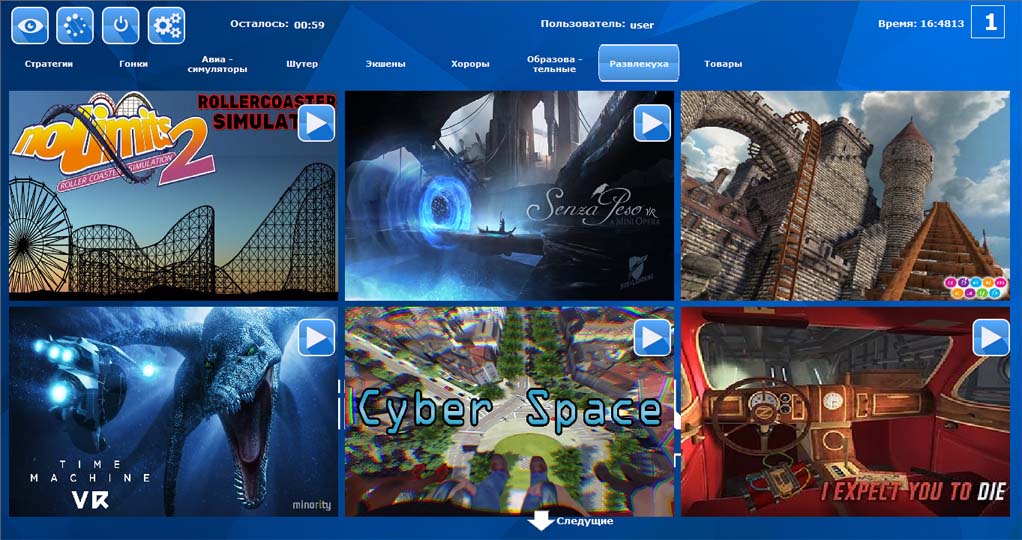
 ClubTimer
ClubTimer


 PC INSPECTOR File Recovery
PC INSPECTOR File Recovery Русский Бильярд
Русский Бильярд DivX Web Player
DivX Web Player Symantec LiveUpdate
Symantec LiveUpdate GMER
GMER Google Earth Pro
Google Earth Pro Switch Off
Switch Off Avira AntiVir Personal
Avira AntiVir Personal WakeMeUp
WakeMeUp






